Ассоциативная связь между NX и Solid Edge
В данной статье будет рассмотрено взаимодействие двух CADсистем — NX (бывший Unigraphics) и Solid Edge. Дело в том, что импортированная геометрия, как правило, не имеет связи с источником. И в ходе совместной работы в разных системах пользователи сталкиваются со следующими проблемами:
- нет ассоциативной связи;
- потеря времени на внесение изменений и конвертацию данных;
- появление ошибок изза неактуальности данных;
- появление ошибок в геометрии при трансляции данных и т.д.
В наше время такая ситуация наблюдается на большинстве предприятий. Есть компании, которые используют до пяти различных CADсистем для проектирования изделий. Существует множество причин применения различных CAD, в том числе:
- проектировщикам не хватает возможностей одной системы — им приходится прибегать к другим продуктам для решения более сложных задач;
- изза высокой цены не все предприятия могут приобрести для каждого конструктора систему, которая решает все их задачи.
Интеграция систем NX и Solid Edge как раз решает перечисленные проблемы. Программа NX относится к системам верхнего уровня, а Solid Edge — среднего. Обе они основаны на геометрическом ядре Parasolid и имеют единого разработчика — компанию Siemens PLM Software, что позволило разработчикам добиться глубокой интеграции между ними. По роду деятельности мне приходится тестировать различные CADсистемы, поэтому могу с уверенностью заявить, что столь полного взаимодействия, как у NX и Solid Edge, у других программ нет. Это объясняется наличием ассоциативной связи данных между этими системами. Данные можно передавать из Solid Edge в NX и наоборот.
Рассмотрим примеры совместной работы NX и Solid Edge. Для тестирования были использованы последние актуальные версии NX 8.0 и Solid Edge ST4.
Поднятие модели Solid Edge в NX
Выберем команду Открыть файл. В меню выбора документа укажем расширение детали Solid Edge (в данном случае используется листовая деталь). Выберем необходимую деталь (рис. 1). В последующем на данную листовую модель можно спроектировать штамп последовательного действия с помощью встроенного модуля — NX Progressive Die Desing.
Передача данных из Solid Edge в NX
Тип данных |
Взаимодействие |
Примечание |
Детали и листовые детали |
Ассоциативная связь |
Создается файл NX, в котором находится ассоциативная копия модели Solid Edge |
Сборочные узлы |
Ассоциативная связь |
Создаются файлы NX для сборки |
Тип данных |
Взаимодействие |
Примечание |
Детали и листовые детали |
Ассоциативная копия |
Создается файл Solid Edge, в котором находится ассоциативная копия модели NX |
Сборочные узлы |
Без ассоциативной связи* |
Чтение данных происходит |
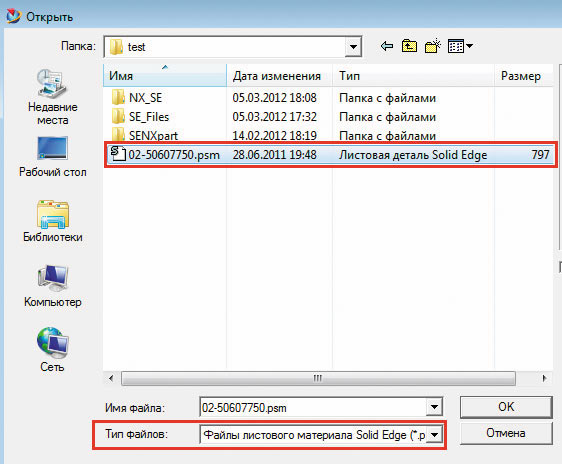
Рис. 1. Открытие листовой детали Solid Edge в NX
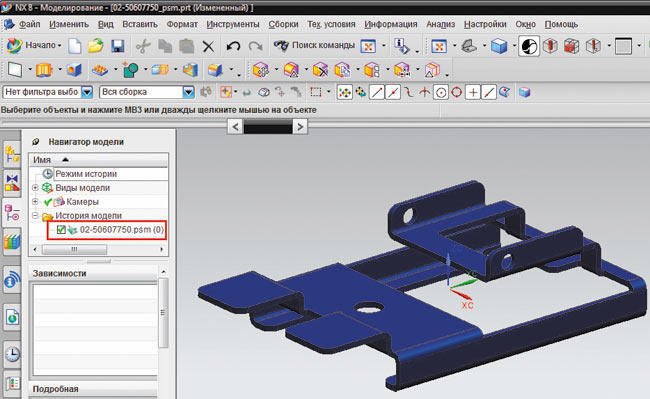
Рис. 2. Ассоциативная копия модели Solid Edge в NX
Создается файл модели NX, листовая деталь Solid Edge помещена в модель NX как ассоциативно связанное тело (рис. 2).
Выполним изменение в модели Solid Edge. Изменим диаметр центрального отверстия и длину фланцев. Для редактирования источника будем использовать передовую технологию Синхронное моделирование (рис. 3).
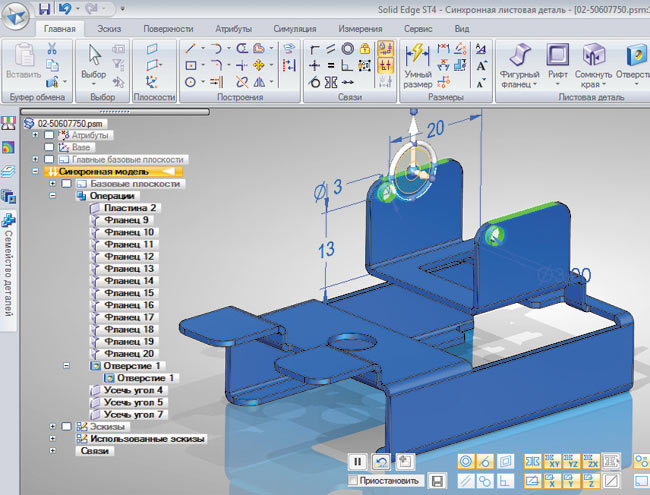
Рис. 3. Изменение модели Solid Edge с помощью синхронной технологии
Далее обновим деталь в NX. Достаточно дважды щелкнуть по копии детали в навигаторе модели NX — и появится окно обновлений. Нажмем кнопку OK (рис. 4 и 5).
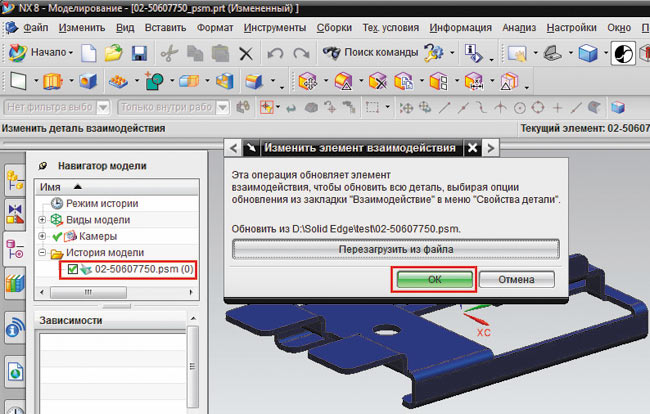
Рис. 4. Проведение изменений в файл NX
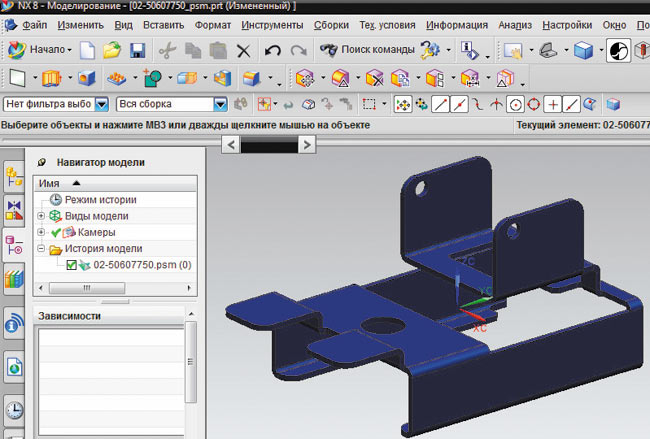
Рис. 5. Модель NX после обновления
Поднятие сборки Solid Edge в NX
Выберем команду Открыть файл и в меню выбора документа укажем расширение сборки Solid Edge — Solid Edge (*.asm). Выберем необходимый сборочный узел для передачи (рис. 6).
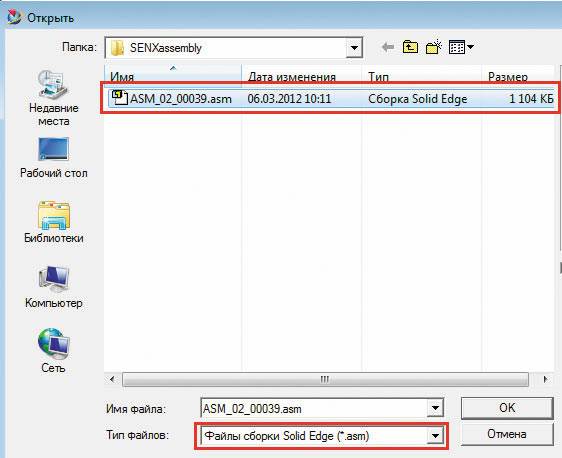
Рис. 6. Выбор сборочного узла Solid Edge
Откроется ассоциативная копия сборки. На каждый компонент сборки создается файл NX, внутри которого находится ассоциативно связанное тело. В последующем данный сборочный узел можно вставить в главную сборку NX (рис. 7).
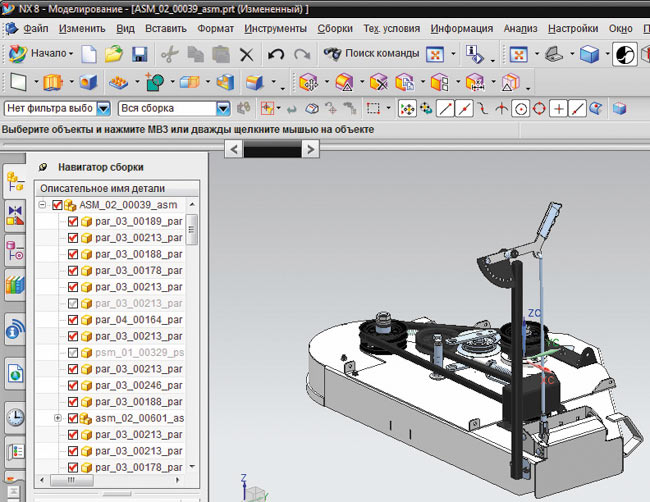
Рис. 7. Сборка Solid Edge, переданная в NX
Произведем изменение в источнике. Добавим сборку опорного ролика и изменим несколько деталей (рис. 8).

Рис. 8. Внесение изменений в оригинальную сборку Solid Edge
Далее проведем обновления в сборке NX. Выберем в навигаторе главный узел сборки и через контекстное меню вызовем команду Свойства. В появившемся окне Свойства выберем вкладку Функциональная совместимость -> Обновить из файла (рис. 9).
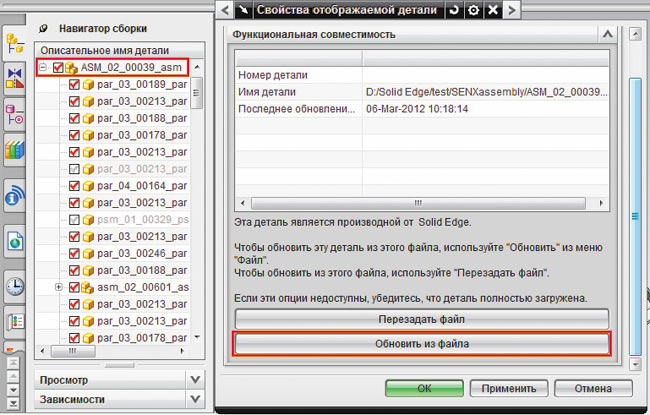
Рис. 9. Проведение обновлений в NX
Появится окно взаимодействия, в котором будет выведен отчет об изменениях в сборочном узле: изменение в структуре, изменение геометрии деталей и положение деталей (рис. 10).
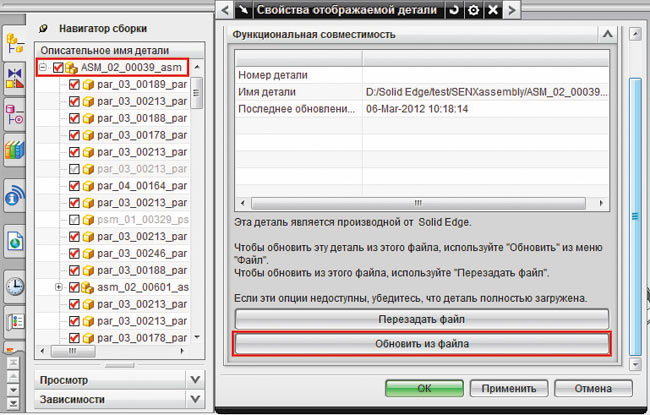
Рис. 10. Сообщение по изменениям сборки NX
Передача 3Dмодели из NX в Solid Edge
В Solid Edge создадим новую деталь (рис. 11).
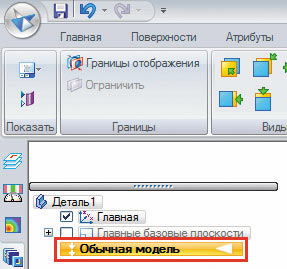
Рис. 11. Создание детали в Solid Edge
Примечание: для вставки ассоциативной копии модели NX необходимо перейти в обычную среду моделирования.
Выберем команду Копия детали. Укажем тип файла — Деталь NX (*.prt). Выберем модель NX, на которую необходимо создать чертеж или оснастку (рис. 12).
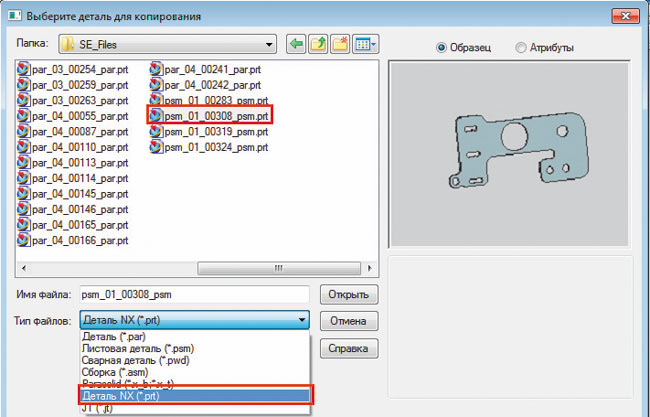
Рис. 12. Вставка модели NX в Solid Edge
Модель NX вставляется как ассоциативная копия детали (рис. 13).
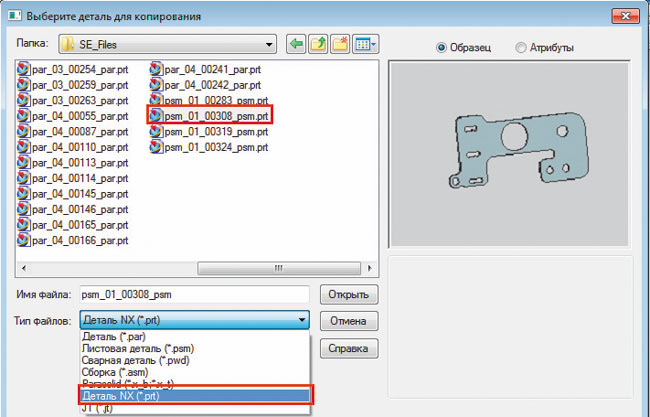
Рис. 13. Ассоциативная копия модели NX в Solid Edge
Примечание: таким же образом можно передавать из NX поверхности с ассоциативной связью.
Далее оформим в Solid Edge чертеж на данную модель по ЕСКД (рис. 14).
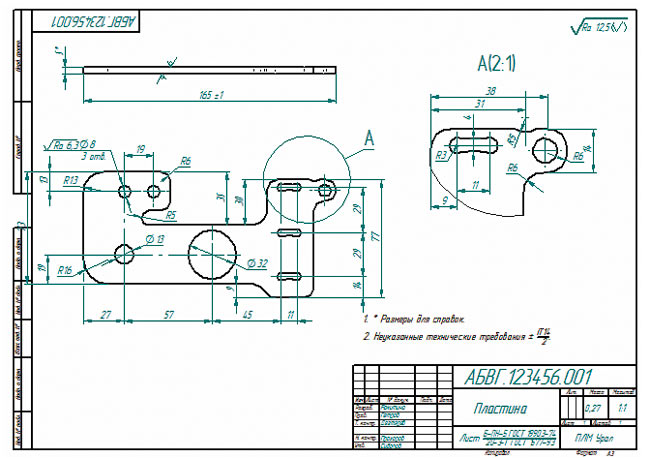
Рис. 14. Чертеж, созданный по модели Solid Edge
Произведем изменение модели в NX. Удалим отверстие и паз, изменим диаметр самого большого отверстия (рис. 15).
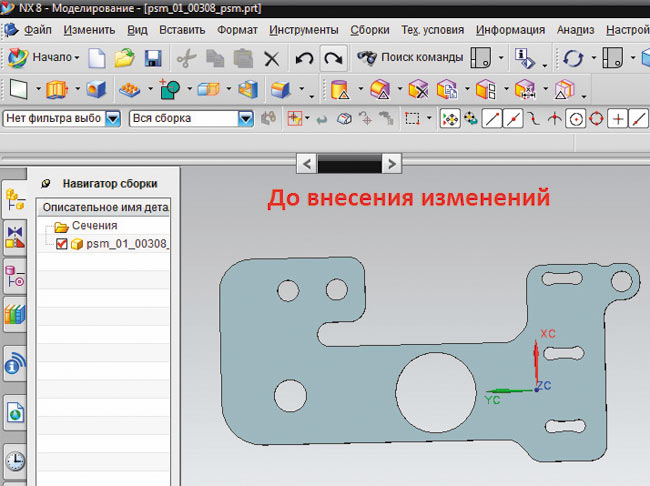

Рис. 15. Модель NX до (а) и после (б) редактирования
Далее внесенные изменения необходимо передать в модель и чертеж Solid Edge. Выбираем в навигаторе Копию детали и через контекстное меню команду Обновить связь.
Откроем чертеж, созданный по данной модели. Появится окно с предупреждением, что виды модели неактуальны и их надо обновить. После обновления видов запустится диспетчер изменений, который покажет, какие именно изменения произошли в чертеже (рис. 16).
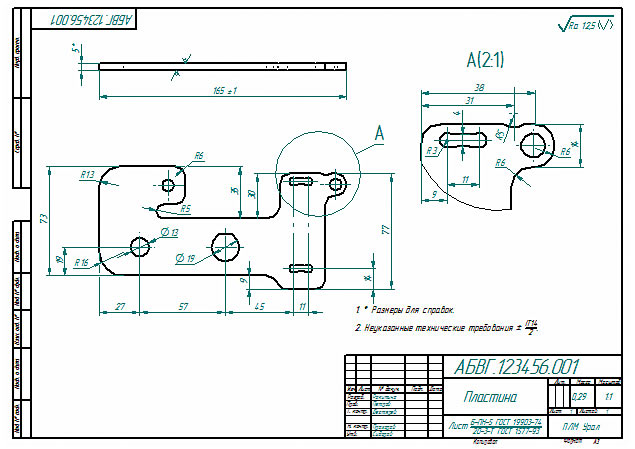
Рис. 16. Обновленный чертеж в Solid Edge
Рассмотрим примеры совместной работы NX и Solid Edge:
- поднятие 3Dмоделей и сборок из Solid Edge в NX для вставки в сборки NX;
- передача деталей или сборок из Solid Edge в NX для проведения CAEанализа;
- поднятие деталей или сборок в NX для создания управляющих программ обработки для станка ЧПУ;
- можно передать детали NX в Solid Edge для оформления чертежей;
- в Solid Edge можно создать несложную оснастку на деталь NX и т.д.
Несомненно, идеальный вариант — применять на предприятии единую систему. Однако, когда проектирование ведется во множестве систем изза совместных разработок с партнерами и использования изделий от поставщиков, лучшим решением будет применять две родственные системы — NX и Solid Edge.
Совместная работа в двух системах позволит предприятиям:
- исключить потери при конвертации данных и соответственно время на конвертацию;
- использовать для решения более сложных задач функционал «тяжелой» системы с сохранением актуальности данных;
- уменьшить сроки проектирования.



